Hype 4(Mac系统)是一款专业的HTML5制作软件,可实现优秀的视觉效果,并带来更流畅的动画播放效果。今天给大家带来的是Hype用户界面介绍(上)的详解,更多关于Hype的教程,请关注本站!
想要一同进行了解的小伙伴们可以在下载页进行Hype下载安装(Hype 4为会员软件,充值可见)。
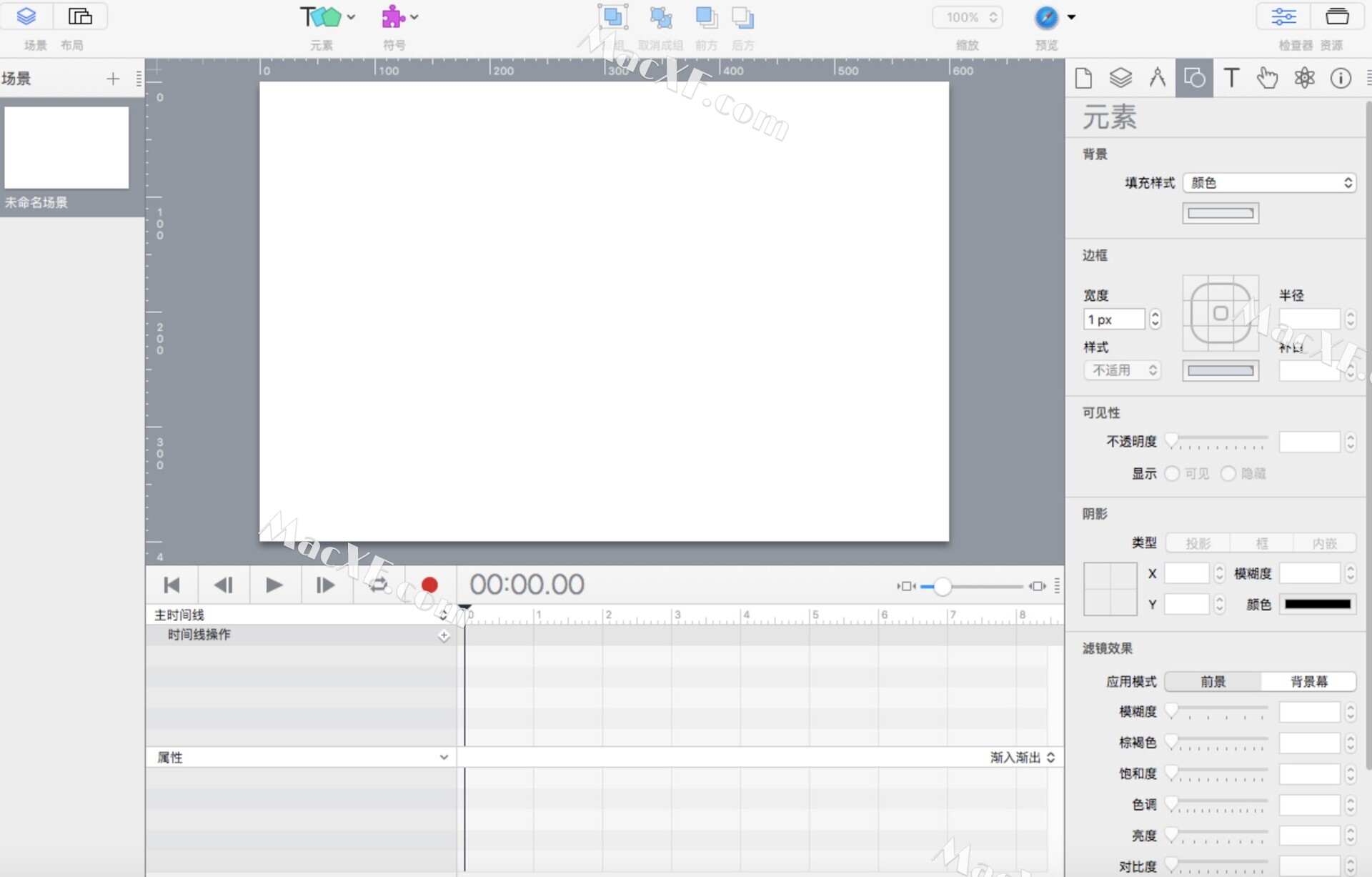
一、场景面板
Hype 4的场景面板是用户进行场景管理的功能面板,包含了创建、复制、删除等功能。场景是Hype 4进行HTML5制作的基础,如同演示文稿中的幻灯片一样,为用户提供作品的创作场所。
如图2所示,场景面板的左侧为各个场景的缩略图,而右侧就是用户进行内容制作的地方。用户可为场景导入各种元素,如图片、文字、形状等。

二、播放控制面板
Hype 4的播放控制面板位于场景的下方,用以控制场景内的动画播放。播放控制面板依次包含了转到开头、上一帧、播放/暂停、下一帧、循环播放以及记录六个按钮,用户可通过单击这些按钮来控制动画的预览。
位于播放控制面板右侧的时间刻度,标注的是当前播放动画的时间刻度。用户可自行输入时间刻度,来快速定位动画。

三、时间线面板
Hype 4的时间线面板,是用于装载动画的重要工具。时间线面板与场景密切相关,是依附于场景而存在的,因此每个场景都会包含一条或多条的时间线。
用户可以为时间线添加操作,如跳转到下一个场景、触发行为等,从而为HTML5的制作添加动画效果。

四、元素面板
Hype 4的元素面板展示的是当前场景中所包含的所有元素,这些元素可能是文字、图片、音频、视频等。
单击元素右侧的“眼睛”按钮,可以隐藏或显示当前元素;而单击“眼睛”按钮右侧的“锁”按钮,则可以控制元素编辑的锁定与否。

以上就是的Hype入门教程:用户界面介绍(上)的全部内容,接下来小编将在Hype用户界面详细解读(下)中为大家介绍其他内容。



